حجم دیتای مصرفی یوتیوب چقدر است؟
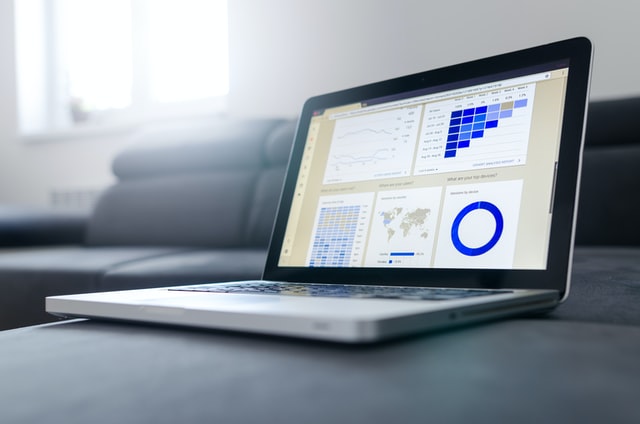
اگر از اینترنت دیتا استفاده میکنید یا شرکت ارائهدهنده خدمات اینترنتی شما پهنای باند محدودی در اختیارتان گذاشته است، شاید متوجه شده باشید که تماشای ویدئو در یوتیوب حجم زیادی از دیتای شما را مصرف میکند. حجم دیتای مصرفی برای تماشای یک ویدئو در یوتیوب بسته به کیفیت و رزولوشن ویدئو، کیفیت اتصال اینترنت و دستگاه مورد استفاده متغیر است.
در این مطلب قصد داریم نگاهی به میانگین حجم دیتای مصرفی در هنگام تماشای یک ویدئو یوتیوب داشته باشیم و عوامل تأثیرگذار در میزان دیتای مصرفی در گوشی موبایل یا کامپیوتر دسکتاپ را بررسی کنیم و همینطور روشهای اعمال تنظیمات جدید برای کاهش حجم اینترنت مصرفی را معرفی کنیم.
نکته: تماشای ویدئو در یوتیوب در گوشی موبایل حجم دیتای زیادی مصرف میکند. اگر به طور مرتب ویدئوهای یوتیوب را در اسمارتفون خود تماشا میکنید، بهتر است یک بسته اینترنتی بدون محدودیت حجم تهیه کنید.
چگونه با استفاده از کیفیت ویدئو حجم دیتای مصرفی در یوتیوب را تخمین بزنیم
کیفیت ویدئو عامل اصلی در مصرف دیتای گوشی موبایل است. زمانی که ویدئویی با کیفیت بالا در یوتیوب بارگذاری میشود، حجم اینترنت بیشتری در پخش آن مصرف خواهد شد. برای مثال یک ویدئوی ۴K حجم دیتای بیشتری از یک ویدئو با رزولوشن ۱۰۸۰p مصرف میکند.
با استفاده از یک ماشینحساب دیتای مصرفی در یوتیوب به روش زیر میتوانید حجم اینترنت مصرفی در تماشای یک ویدئو را تخمین بزنید.
۱٫ وارد YouTube Data Usage Calculator شوید.
۲٫ مدت زمان ویدئو و کیفیت پخش آن را وارد کنید. به عنوان مثال قصد داریم حجم دیتای مصرفی برای یک ویدئوی ۹۰ دقیقهای با کیفیت ۱۰۸۰p را بسنجیم.
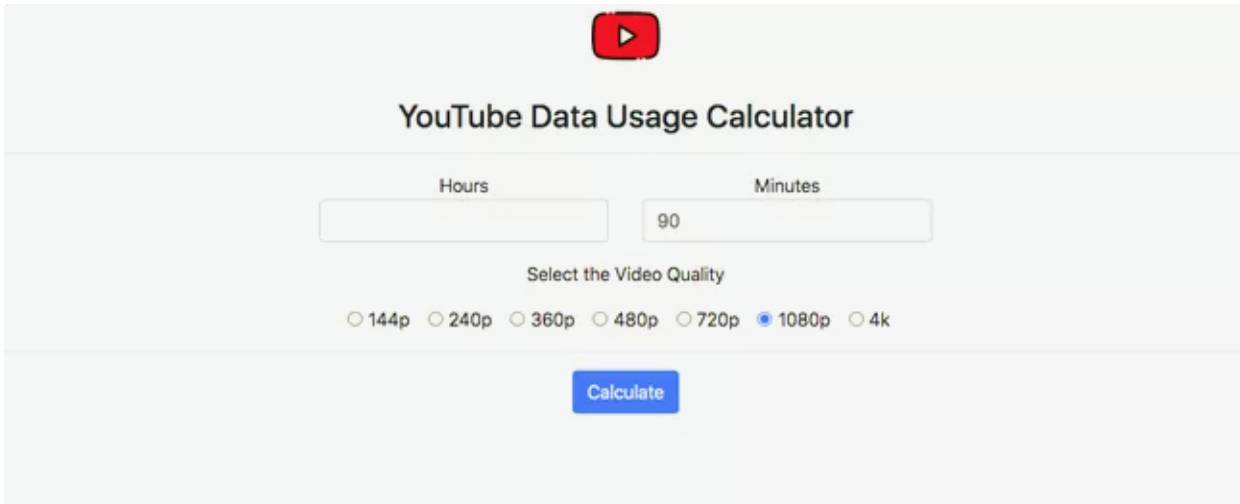
۳٫ روی Calculate بزنید.
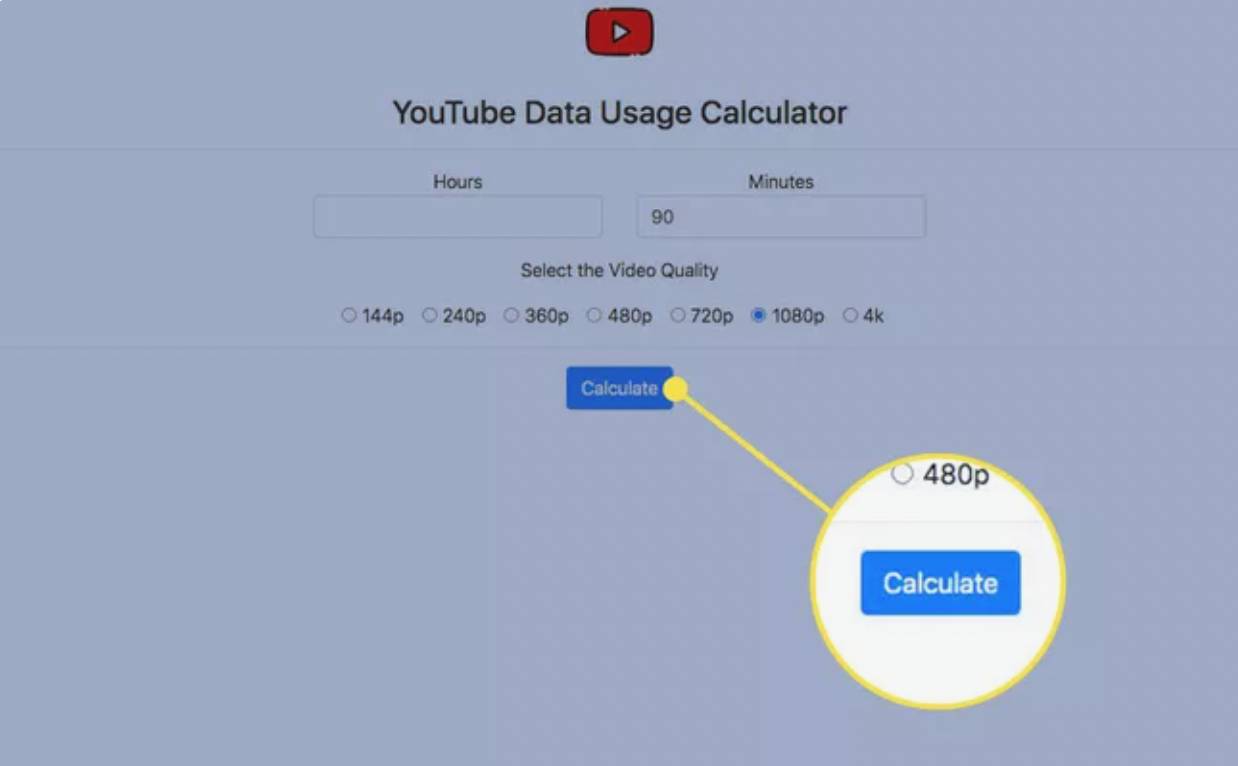
۴٫ ماشینحساب یوتیوب در اینجا حجم حدودی دیتای مصرفی را نمایش میدهد.
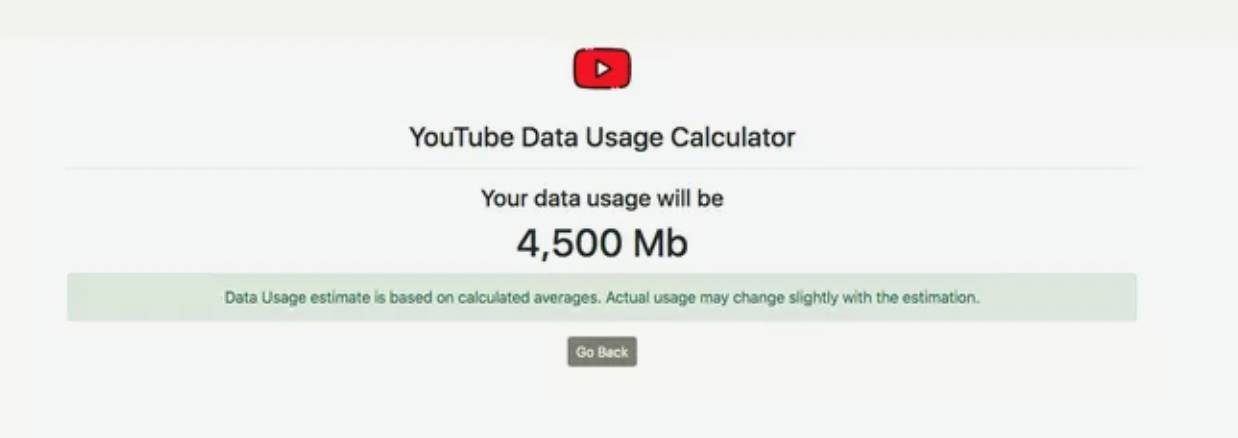
۵٫ ویدئوی مذکور به میزان ۴۵۰۰ مگابایت دیتا مصرف خواهد کرد. گرچه مقدار واقعی دیتای مصرفی با مقدار حساب شده کمی تفاوت خواهد داشت، اما این ماشینحساب روشی خوب برای بدست آوردن مقدار حدودی دیتای مصرفی برای تماشای هر ویدئو است.
چگونه از کیفیت ویدئو مطلع شویم
کیفیت اتصال شما به اینترنت بر کیفیت ویدئوی در حال پخش تأثیرگذار خواهد بود. اگر کیفیت ویدئو در حالت Auto (خودکار) قرار داده شده باشد، یوتیوب به طور خودکار کیفیت ویدئو را متناسب با سرعت اینترنت شما قرار میدهد.
برای آنکه از کیفیت ویدئوی در حال پخش در هر زمان مطلع شوید مراحل زیر را دنبال کنید:
۱٫ به یوتیوب بروید و یک ویدئو را برای تماشا کردن انتخاب کنید.
۲٫ روی آیکون تنظیمات که به شکل چرخدنده است بزنید.
نکته: در اپ یوتیوب روی آیکون سهنقطه عمودی بزنید و لیست Quality را پیدا کنید.
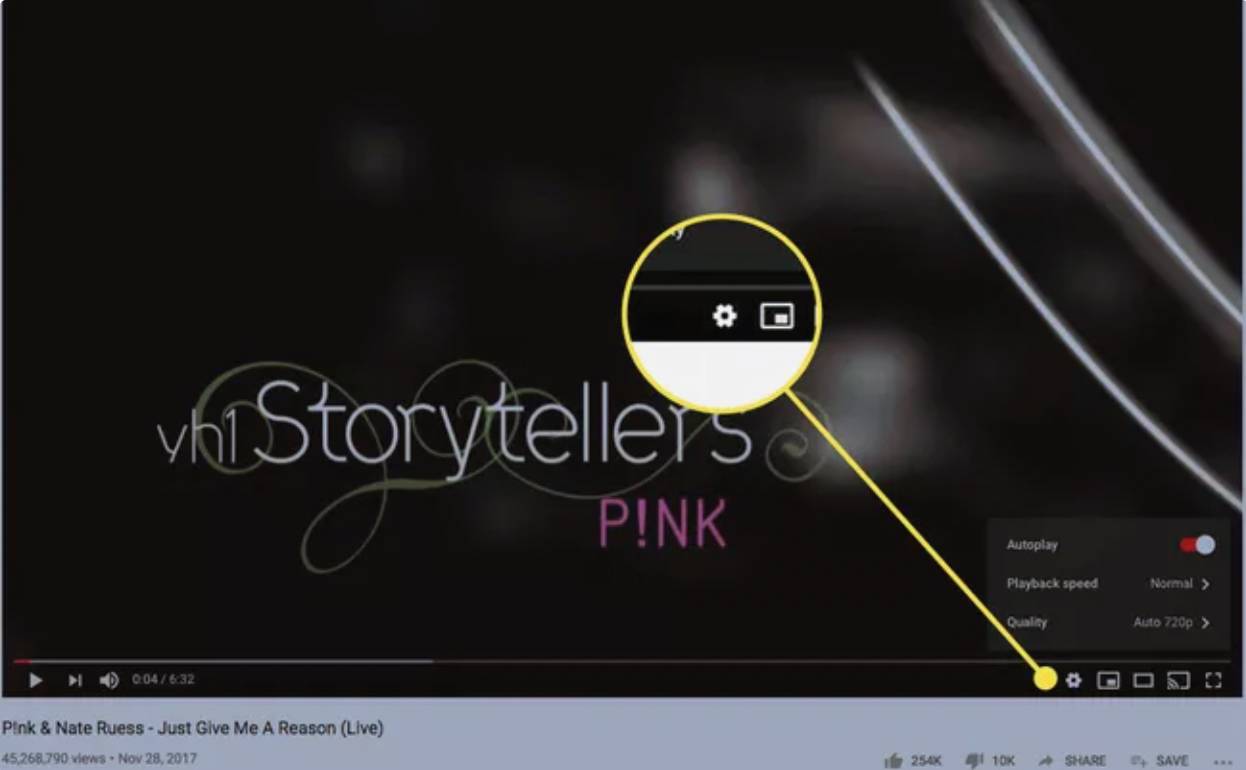
۳٫ کیفیت نمایش داده شده برای هر ویدئو و مدت زمان آن را میتوانید در ماشینحساب دیتای مصرفی یوتیوب وارد کنید.
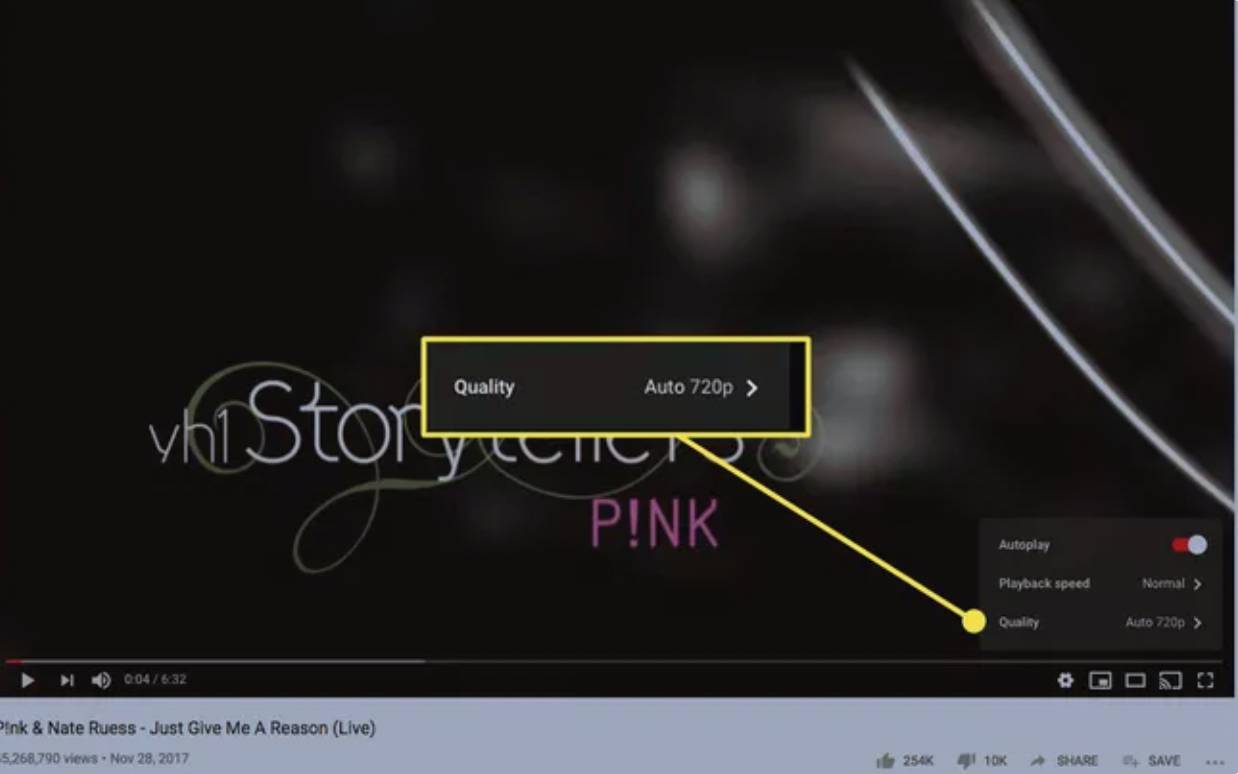
چگونه کیفیت ویدئوی در حال پخش را کاهش دهیم
برای صرفهجویی در مصرف دیتا میتوانید ویدئوی در حال پخش در گوشی موبایل یا کامپیوتر خود را با کیفیت پایینتری تماشا کنید. یوتیوب ویدئوها را در رزولوشنهای مختلفی نمایش میدهد که از ۲۱۶۰p تا ۱۴۴p (و رزولوشنهای ۱۴۴۰p، ۱۰۸۰p، ۷۲۰p، ۴۸۰p، ۳۶۰p و ۲۴۰p در این بین) را در برمیگیرد.
برای تغییر تنظیمات کیفیت پخش ویدئو مراحل زیر را طی کنید:
نکته: شما تنها قادر به انتخاب رزولوشنی مساوی یا کمتر از کیفیت ویدئوی اصلی هستید. تمام کیفیتها در تمام دستگاهها قابل انتخاب نیستند. در برخی دستگاهها تنها تعداد اندکی از این تنظیمات قابل انتخاب هستند.
۱٫ به یوتیوب بروید و یک ویدئو را برای تماشا کردن انتخاب کنید.
۲٫ روی آیکون تنظیمات که به شکل چرخدنده است بزنید.
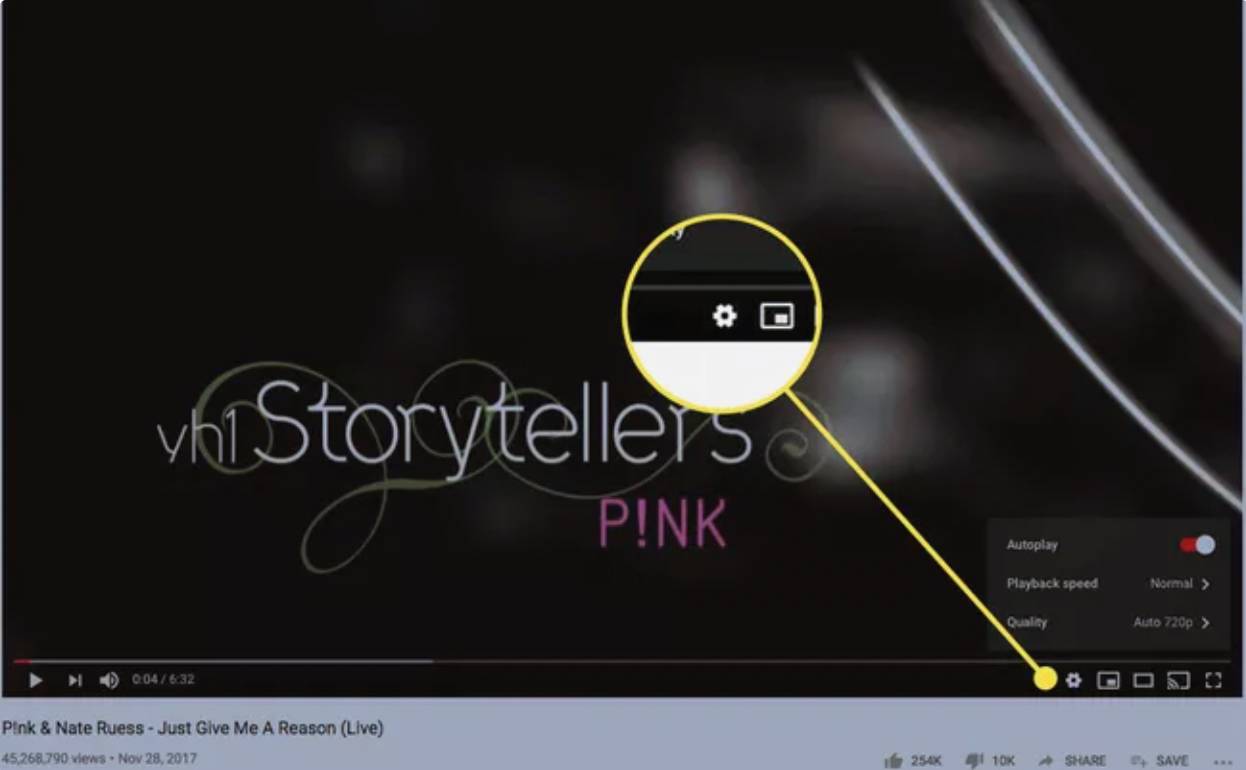
نکته: در اپ یوتیوب میبایست آیکون سهنقطه عمودی را انتخاب کنید و لیست Quality را پیدا کنید.
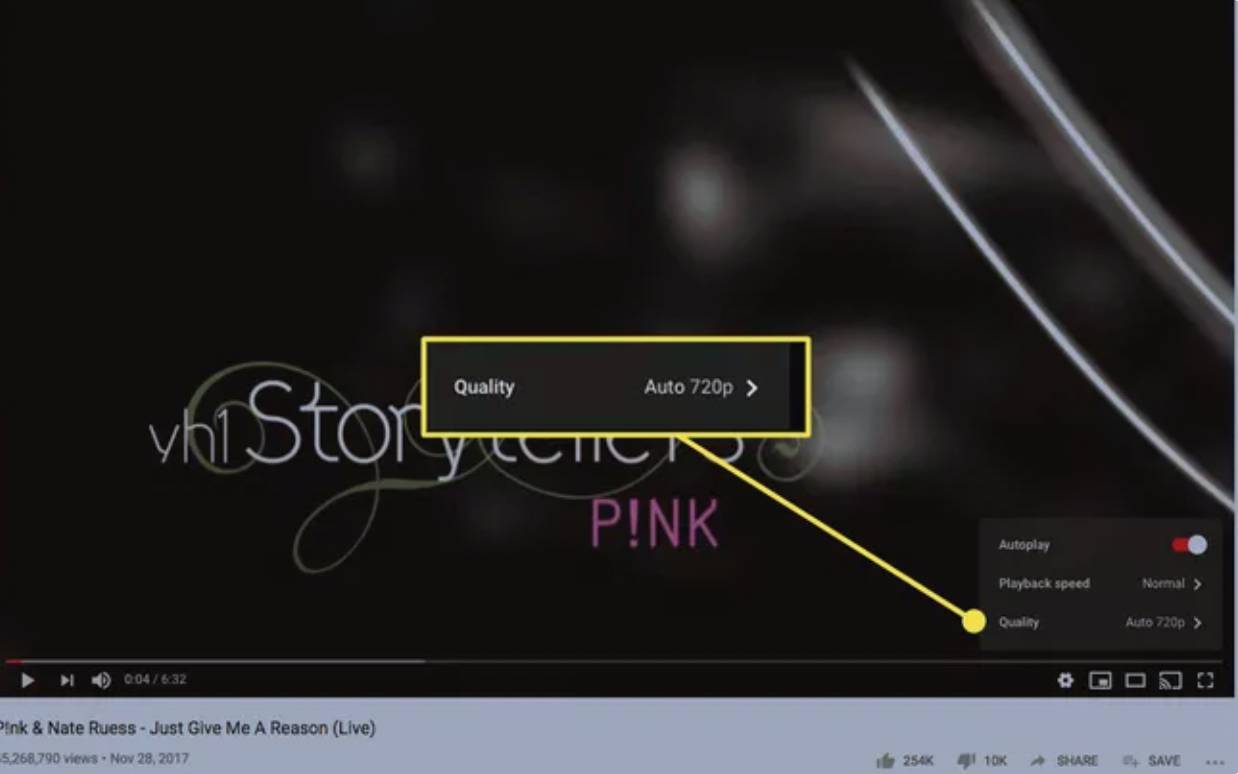
۳٫ روی Quality بزنید تا لیست کیفیتهای قابل انتخاب ویدئو به نمایش درآید.
۴٫ یک کیفیت پایینتر را برای صرفهجویی در دیتای مصرفی انتخاب کنید.
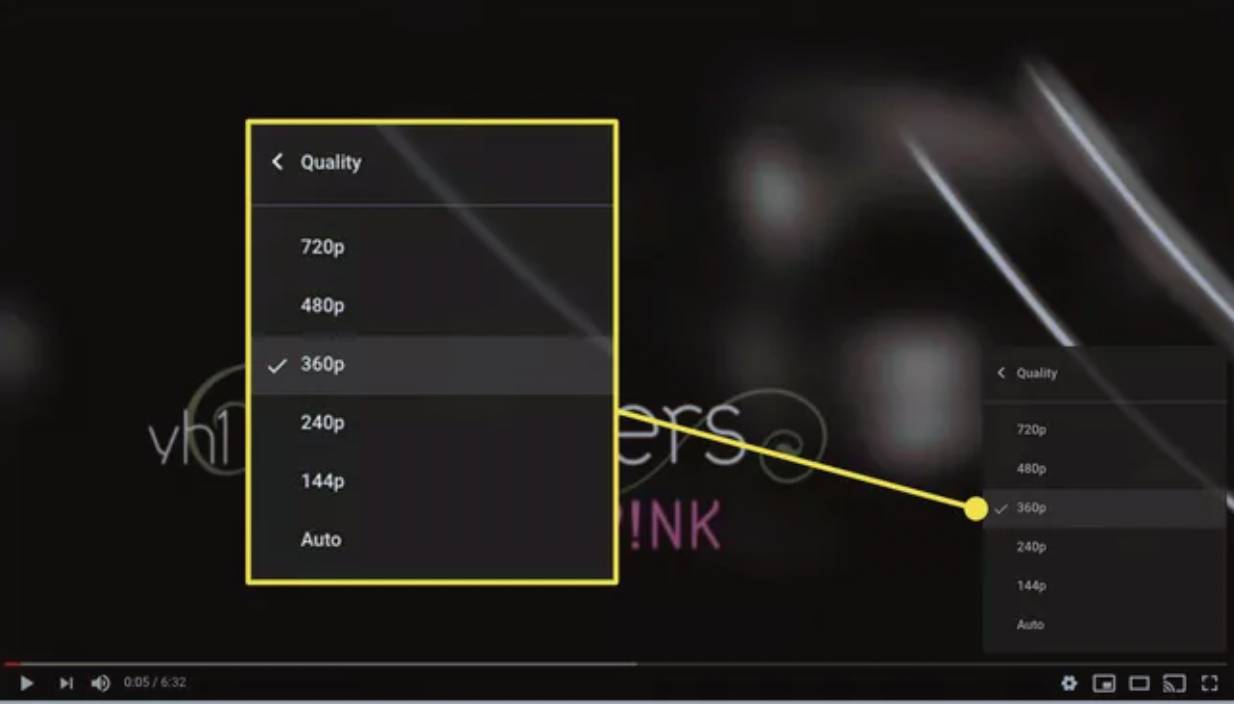
ملاحظات دیگر در خصوص کیفیت ویدئو و اتصال به اینترنت
یوتیوب دو روش را برای پی بردن به کیفیت اتصال به اینترنت پیش روی شما گذاشته است. شما میتوانید در سایت Google Video Quality Report کیفیت کلی و قابل انتظار برای استریمینگ را بسته به موقعیت مکانی و کیفیت اینترنت شرکت ارائهدهنده خدمات اینترنتی خود مشاهده کنید. لازم به ذکر است این وبسایت قادر به رصد کردن کیفیت اینترنت گوشی موبایل شما نیست.
ایجاد محدودیت در دیتای مصرفی گوشی موبایل
اگر نگران حجم دیتای مصرفی در گوشی موبایل خود هستید، این امکان وجود دارد که حجم دیتای مصرفی خود را محدود کنید.
برای انجام این کار در دستگاههای اندرویدی ابتدا به یوتیوب بروید و روی پروفایل خود در گوشه سمت راست بالا بزنید. سپس به Settings > General بروید و اسلایدر را بر روی گزینه Limit mobile data usage: Only stream HD video on Wi-Fi قرار دهید.
در آیفون یا آیپدی که به اینترنت موبایل متصل است، ابتدا به یوتیوب بروید و روی پروفایل خود در گوشه سمت راست بالا بزنید. سپس روی Settings بزنید و اسلایدر را بر روی گزینه Play HD on Wi-Fi only قرار دهید.
بررسی میزان دیتای مصرف شده
برای پی بردن به حجم دیتای مصرف شده توسط یوتیوب در دستگاه آیفون یا آیپد به قسمت Settings > Cellular بروید، سپس در لیست اپها پایین بیایید تا به یوتیوب برسید. اگر دسترسی به دیتای گوشی موبایل برای یوتیوب فعال شده باشد، حجم دیتای مصرفی در پایین آن قابل مشاهده خواهد بود. به پایین صفحه بروید تا بازه زمانی مربوط به دیتای مصرف شده را ببینید.
مصرف دیتای یوتیوب تیوی چقدر است؟
یوتیوب تیوی درواقع سرویس استریمینگ آنلاین یوتیوب است. امکان تماشای محتوا در یوتیوب تیوی از طریق تلویزیون، کامپیوتر یا گوشی موبایل وجود دارد.
تشخیص میزان دیتای مصرفی توسط یوتیوب تیوی کار چندان آسانی نیست. برخی شرکتها همچون Comcast حجم دیتای مصرفی توسط یوتیوب تیوی را در اپ موبایل و اکانت آنلاین هر کاربر نمایش میدهند. برخی دیگر همچون Spectrum این رقم را در اختیار کاربر نمیگذارند.
بنابر گزارش کاربران، یوتیوب تیوی به طور ماهانه بین ۳۰۰ تا ۷۰۰ گیگ دیتا مصرف میکند. با این حال این مقدار بسته به عادات فردی هر کاربر متفاوت خواهد بود.



